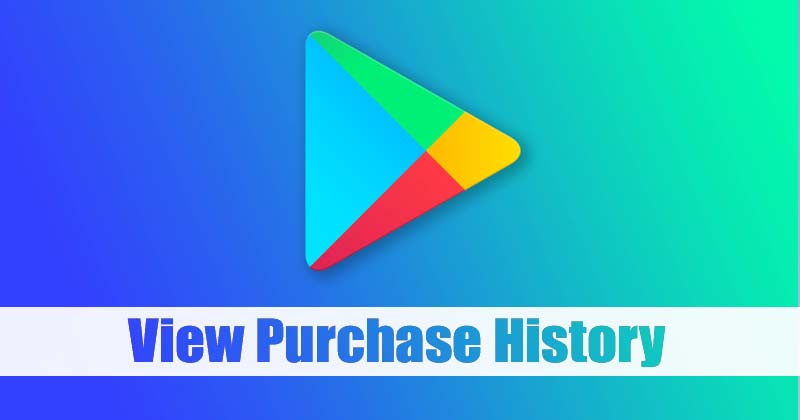Το Google Play Store είναι ο μοναδικός προορισμός για τη λήψη εφαρμογών και παιχνιδιών για χρήστες Android. Το κατάστημα εφαρμογών για Android υπάρχει εδώ και πολλά χρόνια και πιθανότατα έχετε αγοράσει πολλά πράγματα μέσω αυτού.
Εάν αγοράζετε συχνά εφαρμογές και παιχνίδια από το Play Store, μπορεί να είναι εύκολο για εσάς να χάσετε το ίχνος όλων των αντικειμένων που έχετε ήδη αγοράσει. Μερικές φορές, μπορεί να θέλετε να εγκαταστήσετε ξανά τις εφαρμογές που αγοράσατε μέσω του Google Play Store.
Ευτυχώς, η Google διευκολύνει την εύρεση και την επανεγκατάσταση όλων των εφαρμογών και των παιχνιδιών που έχετε αγοράσει από το Google Play Store. Ως εκ τούτου, αυτό το άρθρο θα μοιραστεί τους δύο καλύτερους τρόπους δείτε το ιστορικό αγορών του Google Play Store στο Android. Ας τσεκάρουμε.
Πώς να δείτε το ιστορικό αγορών στο Google Play Store
Λάβετε υπόψη ότι μπορείτε να δείτε το ιστορικό αγορών σας μόνο στο Google Play Store. δεν μπορείς να το διαγράψεις. Επίσης, το ιστορικό αγορών δεν θα εμφανίζει τις αγορές που πραγματοποιήθηκαν μέσω του Google Pay.
1) Προβάλετε το Ιστορικό αγορών στο Google Play Store στον υπολογιστή σας
Εάν χρησιμοποιείτε Windows, Mac, Linux ή Chromebook και θέλετε να δείτε το ιστορικό αγορών στο Google Play Store, ακολουθήστε αυτά τα βήματα. Δείτε πώς μπορείτε να δείτε το ιστορικό αγορών του Google Play Store στον υπολογιστή σας. Ας τσεκάρουμε.
1. Ανοίξτε το αγαπημένο σας πρόγραμμα περιήγησης ιστού και κατευθυνθείτε στον ιστότοπο του Google Play Store. Τώρα συνδεθείτε με το δικό σας Λογαριασμός Google.
2. Στην αριστερή πλαϊνή γραμμή, κάντε κλικ στο λογαριασμός επιλογή όπως φαίνεται παρακάτω.
3. Στη σελίδα Λογαριασμός, μεταβείτε στο Ιστορικό παραγγελιών καρτέλα, όπως φαίνεται παρακάτω.
4. Στην ενότητα Ιστορικό παραγγελιών, θα βρείτε όλες τις αγορές σας στο Google Play Store.
5. Εάν θέλετε να φιλτράρετε το ιστορικό αγορών, κάντε κλικ στο πτυσώμενο μενού στην επάνω δεξιά γωνία.
Αυτό είναι! Τελείωσες. Με αυτόν τον τρόπο μπορείτε να προβάλετε το ιστορικό αγορών σας στο Google Play Store στην επιφάνεια εργασίας σας.
2) Δείτε το ιστορικό αγορών του Google Play Store σε Android
Εάν θέλετε να δείτε το ιστορικό αγορών του Google Play Store στο Android, ακολουθήστε μερικά από τα παρακάτω απλά βήματα. Εδώ είναι τι πρέπει να κάνετε.
1. Αρχικά, ανοίξτε το Google Play Store στο smartphone Android.
2. Στην επάνω δεξιά γωνία, πατήστε στο δικό σας Εικόνα προφίλ όπως φαίνεται παρακάτω.
3. Στο αναδυόμενο μενού, πατήστε το Πληρωμές & συνδρομή επιλογή.
4. Στη σελίδα Πληρωμές και συνδρομή, πατήστε το Προϋπολογισμός και Ιστορία επιλογή.
5. Τώρα, θα δείτε μια λίστα με όλα τα προϊόντα που αγοράσατε στο Google Play Store.
Αυτό είναι! Τελείωσες. Με αυτόν τον τρόπο μπορείτε να δείτε το ιστορικό αγορών σας στο Google Play Store σε μια συσκευή Android.
Πώς να διαγράψετε το ιστορικό αγορών του Google Play Store;
Τεχνικά, δεν μπορείτε να διαγράψετε ολόκληρο το ιστορικό αγορών του Google Play Store. Ωστόσο, μπορείτε να αφαιρέσετε μεμονωμένα στοιχεία αγοράς εάν δεν θέλετε να λάβετε επιστροφή χρημάτων.
Η κατάργηση ενός στοιχείου από το ιστορικό αγορών σημαίνει ότι θα χάσετε την πρόσβαση σε αυτό το στοιχείο και δεν θα μπορείτε να ζητήσετε επιστροφή χρημάτων. Δείτε πώς μπορείτε να διαγράψετε το ιστορικό αγορών στο Google Play Store με απλά βήματα.
- Ανοίξτε το Google Play Store. Πατήστε στο δικό σας Η φωτογραφία προφίλ πάνω δεξιά.
- Στο μενού που εμφανίζεται, επιλέξτε Πληρωμές & Συνδρομές.
- Στη συνέχεια, πατήστε στο Προϋπολογισμός & Ιστορία.
- Κάτω από το Ιστορικό αγορών, πατήστε το τρεις τελείες δίπλα στο αντικείμενο αγοράς.
- Στο μενού που εμφανίζεται, επιλέξτε Διαγραφή για πάντα.
Αυτό είναι! Με αυτόν τον τρόπο μπορείτε να διαγράψετε το ιστορικό αγορών από το Google Play Store. Πρέπει να επαναλάβετε αυτά τα βήματα για κάθε αγορά που θέλετε να διαγράψετε. Εάν δεν υπάρχουν τρεις τελείες δίπλα στις αγορές σας, δεν θα μπορείτε να τις αφαιρέσετε. Δεν είναι δυνατή η διαγραφή όλων των στοιχείων από τη σελίδα Προϋπολογισμός και Ιστορικό.
Εάν δεν μπορείτε να θυμηθείτε το όνομα μιας εφαρμογής που αγοράσατε, μπορείτε να ελέγξετε το ιστορικό αγορών στο Play Store. Ελπίζω αυτό το άρθρο να σας βοήθησε! Παρακαλώ μοιραστείτε το και με τους φίλους σας. Εάν έχετε οποιεσδήποτε αμφιβολίες, ενημερώστε μας στο πλαίσιο σχολίων παρακάτω.
Διαβάστε επίσης:πως να κατεβάσετε παιχνίδια στο PS5
Πώς να κάνετε αγορές με την Alexa